Comment activer ou désactiver le partage de connexion en Wi-Fi sur votre mobile Google Pixel sous Android ?
La fonctionnalité de partage de connexion vous permet de transformer votre mobile Google Pixel sous Android en modem routeur Wi-Fi. Votre mobile devient alors un point d’accès Wi-Fi sur lequel vous pouvez connecter une tablette, un autre mobile ou un ordinateur pour accéder à internet via le réseau mobile. Voici la marche à suivre pour activer ou désactiver le partage de connexion.
Accéder aux applicationsFaites glisser le bas de l'écran vers le haut. |
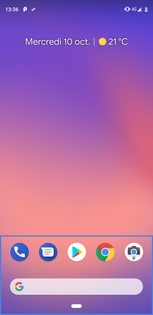 |
Sélectionner Paramètres |
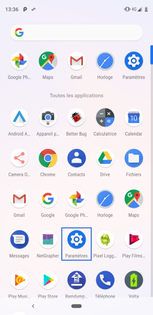 |
Aller sur Réseau et Internet |
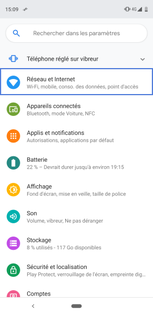 |
Choisir Point d'accès et partage de connexion |
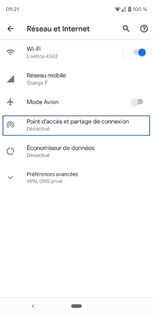 |
Sélectionner Point d'accès Wi-Fi |
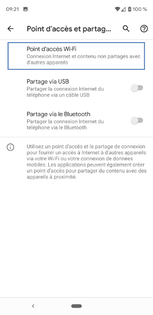 |
Aller sur le bouton virtuel correspondant à Désactivé |
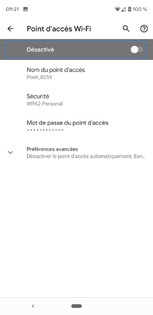 |
Partage de connexion Wi-Fi activéLe point d'accès modem est activé.
Pour désactiver la fonction, cliquez sur Activé, le curseur repasse en grisé. |
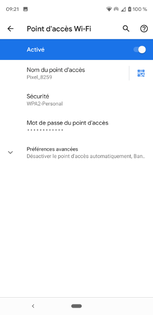 |
Accéder aux applicationsFaites glisser le bas de l'écran vers le haut. |
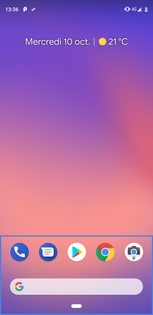 |
Sélectionner Paramètres |
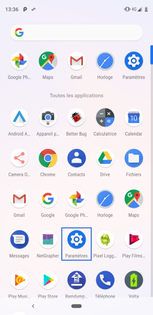 |
Aller sur Réseau et Internet |
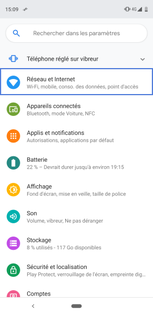 |
Choisir Point d'accès et partage de connexion |
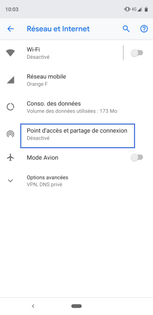 |
Sélectionner Point d'accès Wi-Fi |
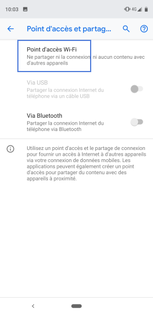 |
Activer le point d'accès wifi mobileFaites glisser le curseur (Désactiver) vers la droite pour activer la fonction. |
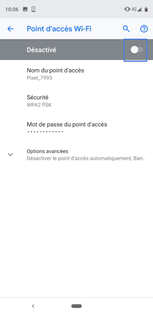 |
Configurer le point d'accès mobile en wifiLe point d'accès modem est activé. Vous pouvez modifier les informations du points d'accès modem.
par défaut, un mot de passe wifi est généré. Il est possible de le personnaliser, le mot de passe doit comporter au moins 8 caractères. |
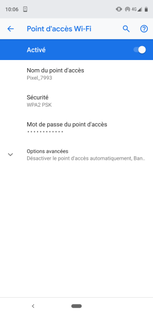 |
Le partage de connexion wifi est activéPour désactiver la fonction, dans le menu Point d'accès mobile, faites glisser le curseur (Activer) vers la gauche. |
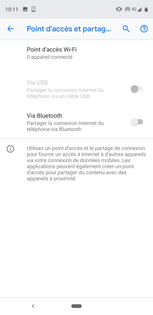 |
Avez-vous trouvé cet article utile ?
Votre avis est traité de façon anonyme, merci de ne pas communiquer de données personnelles (nom, mot de passe, coordonnées bancaires...)
Besoin de contacter le service client ou d'une aide supplémentaire ? Rendez-vous sur "Aide et contact"
Votre avis est traité de façon anonyme, merci de ne pas communiquer de données personnelles (nom, mot de passe, coordonnées bancaires...)
Besoin de contacter le service client ou d'une aide supplémentaire ? Rendez-vous sur "Aide et contact"